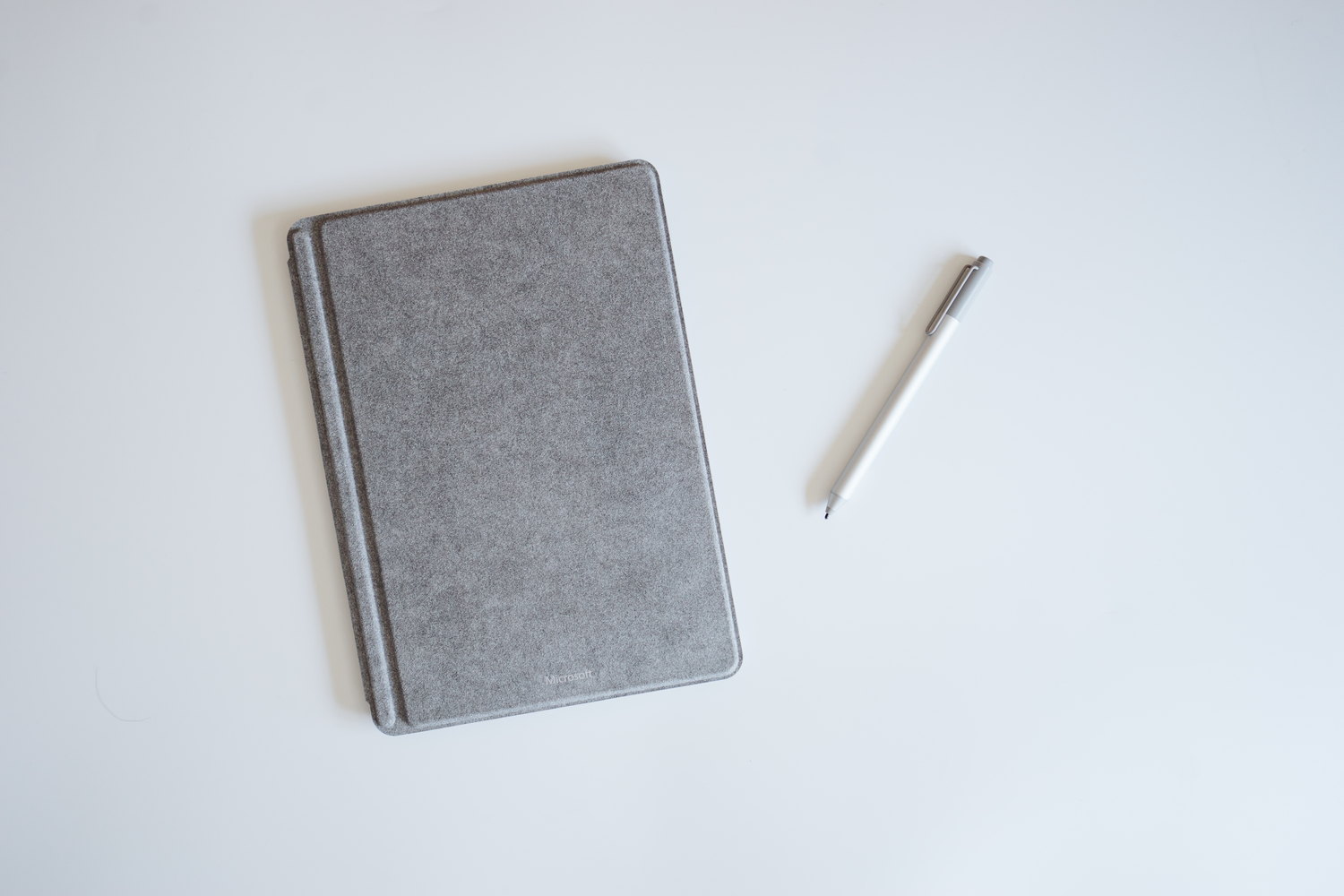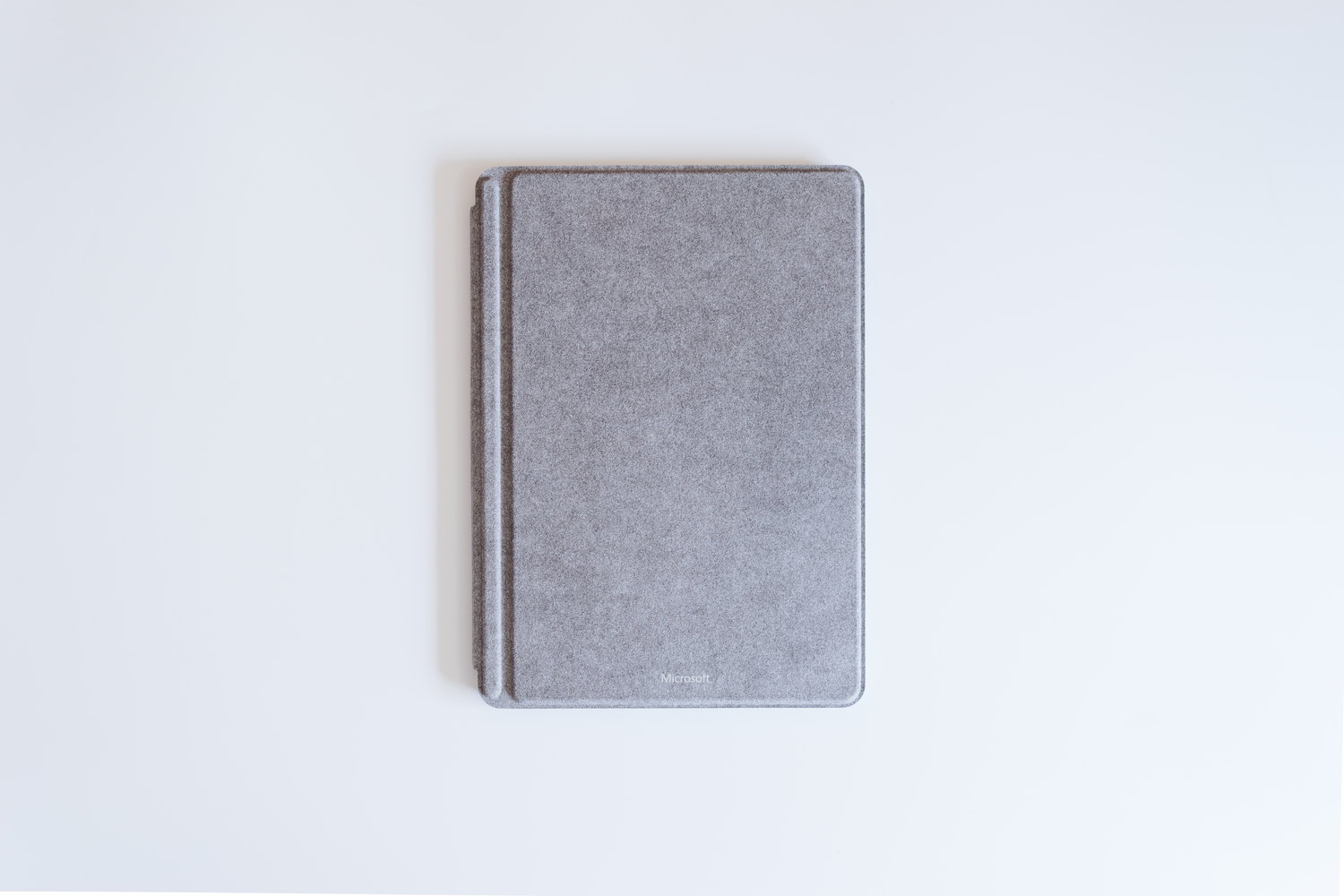先日 Surface Book を購入し、 Mac とは少々異なる使用感にまだ慣れないながらも、良い端末だなあと感じながら毎日使っている。
先日 Surface Book を購入し、 Mac とは少々異なる使用感にまだ慣れないながらも、良い端末だなあと感じながら毎日使っている。
僕は Surface Book を自宅でも使用しており、自宅ではディスプレイを繋いだり外付け HDD を接続している。ただし、Surface Book は持ち歩き用の PC としても活用しており、自宅以外で作業をする際にいちいちすべてのアクセサリを取り外すのはちょっと面倒。そこで、一箇所のポートに挿し込むだけで一瞬で自宅での作業環境が整う Surface 向けのアイテム『Surface ドック(PD9-00009)』が気になっていた。
定価2万7,432円と、PCアクセサリとしてはかなり高価なのだが、アマゾンで中古品を1万6,000円ほどで購入できたので買ってみた。実際に自宅のデスク環境を構築してみたので、使用感などを含めてレビューしておきたい。
■Surfaceドックのここが良い
- Surface に端子を挿すだけでドックに接続している周辺機器すべてが使える
- Surface の別のポートを邪魔しない
- 充電しながら使える
■Surfaceドックのここが残念
- ディスプレイポートが mini のみなのでせめて HDMI を搭載してほしい
- 約 1kg と思っていたより重い
- ドック部分と Surface を接続するケーブルが短い
- 定価だと高い
『Surfaceドック』レビュー。まずは主な仕様やサイズ感などを確認


■インターフェイス
- USB 3.0 ポート x 4
- Mini Display Port(Thunderbolt)x 2
- ギガビットイーサネット ポート x 1
- 3.5mm イヤホンジャック
■仕様
- サイズ(ドック部分のみ):130mm x 60mm x 30mm
- 重量(ドック部分のみ):約500g(実際に使うには AC部分も必要、その場合は 993g)
- Surface Connect:Surface Pro や Surface Book の充電端子
■使用可能な PC
- Surface Pro 3
- Surface Pro 4
- Surface Pro(第5世代)
- Surface Laptop
- Surface Book
仕様としてはこんな感じ。個人的には USB Type-A のポートを4つ搭載するよりも、一つは USB Type-C ポートを搭載してほしかったと感じる(MacBook Pro の遺産が使える)。また、Surface ドックには Mini Display Port が2基搭載されているのだが、せめて1基は HDMI ポートにしてほしかったところ。
まあ現状サードパーティ製の類似品もなく、純正品の方がなにかと安心なので文句は言えないが。Surfaceドックを使用する際にドライバなどをインストールしなくても良いのはラク。Surface に接続したい HDD やディスプレイ、USB メモリなどを接続するだけで認識してくれるので、自宅での作業環境がすぐに整う。
Surfaceドックの AC アダプタはドックと同じくらいのサイズでかさばる

パッケージデザインや公式ページからは分かりづらい(というよりも敢えて隠している?)が、ドック本体と同じくらいのサイズの AC アダプタが付属している。そのためかなりかさばるので、いくら旅行や出張といえど持ち歩くのは難しい。完全に自宅のデスクトップ環境を整えるためのアクセサリだと考えて購入したい。
 マイクロソフトの公式ページには、重さ約500g と記載がある。しかしそれはドック単体における重さ。ACアダプタやケーブル類の総重量は約1kg と、Surface Pro よりも重い。購入を考えている人はこの点に注意。
マイクロソフトの公式ページには、重さ約500g と記載がある。しかしそれはドック単体における重さ。ACアダプタやケーブル類の総重量は約1kg と、Surface Pro よりも重い。購入を考えている人はこの点に注意。
まあ、自宅や職場で使うことを想定して購入する人がほとんどだと思うので、個人的にはそこまで気にしてはいない(さすがに公式ページはどうかと思うが)。

セキュリティワイヤー的なものを通す穴も空いている。国内だとあまり必要ないのかもしれないが、Surfaceドックの価格は、フィリピンなどの発展途上国では現地人の月給くらい。世界的にみると必要なのかもしれない。
 ドックの背面は全体的にゴム質のシートが貼られている。デスク上では滑りにくくなるので、これは地味ながら便利だと感じる。ほこりが溜まるのが難点。
ドックの背面は全体的にゴム質のシートが貼られている。デスク上では滑りにくくなるので、これは地味ながら便利だと感じる。ほこりが溜まるのが難点。

Surface ドックと Surface Book などに付属している充電ケーブルでは、端子部分がちょっとだけ異なり、Surface ドックの端子の方が大きめ。

もちろん方向は上下どちらからでも挿し込める。白い LED が点灯しているのは通電している合図。これは付属の充電ケーブルも同じ仕様だ。
Surface ドックに PC アクセサリを挿し込んでみた

イーサネットケーブルやディスプレイ、iPhone の充電ケーブル、外付け HDD、USBメモリなどを挿し込んでみた。この画像はアダプタに挿し込んでいないので点灯はしていないが、僕の環境だと正常に読み込んでいる。
iPhone もしっかりと認識できたので、iTunes での同期も問題なさそう。
アマゾンのレビューを見ていると、接続が途切れるといったレビューも散見されるが、本体とドック部分を動かさなければ大丈夫。逆に動かしたらダメなのかもしれないが、この辺はもう少し使い込んでみて追記しようと思う。
Surface 側とドックのケーブルはちょっと短め。デスクに置いて使う
 元々はデスクの下に置いている棚にドック部分を目隠しして使おうと思っていたのだが、実際はドック部分と Surface を繋ぐ端子が短く(30cmくらい)、結局デスクの端っこに寄せて置くことに。ドック部分には延長ケーブル的なものも使えないので、足元のボックスに隠しておきたいと考える人は注意が必要だ。
元々はデスクの下に置いている棚にドック部分を目隠しして使おうと思っていたのだが、実際はドック部分と Surface を繋ぐ端子が短く(30cmくらい)、結局デスクの端っこに寄せて置くことに。ドック部分には延長ケーブル的なものも使えないので、足元のボックスに隠しておきたいと考える人は注意が必要だ。
HDMI ケーブルで外部ディスプレイを接続するなら「アクティブ方式」のアダプターを買おう
また、HDMI で外部ディスプレイと接続するには「アクティブ方式」のアダプター、もしくはケーブルで接続する必要がある。僕はこれまで Mini Display Port ケーブルを所持していなかったので新しく買い直したのだが、アマゾンで1,000円以下の 4K 対応ケーブルでは認識してくれなかった。仕方なくヨドバシで別途アダプタを購入する羽目に。
↓以下のような「アクティブ方式」と明記されたアダプタなら大丈夫そうだが、僕自身がこれを使ったわけではないので確証はない。
まとめ:実際に使ってみた感想
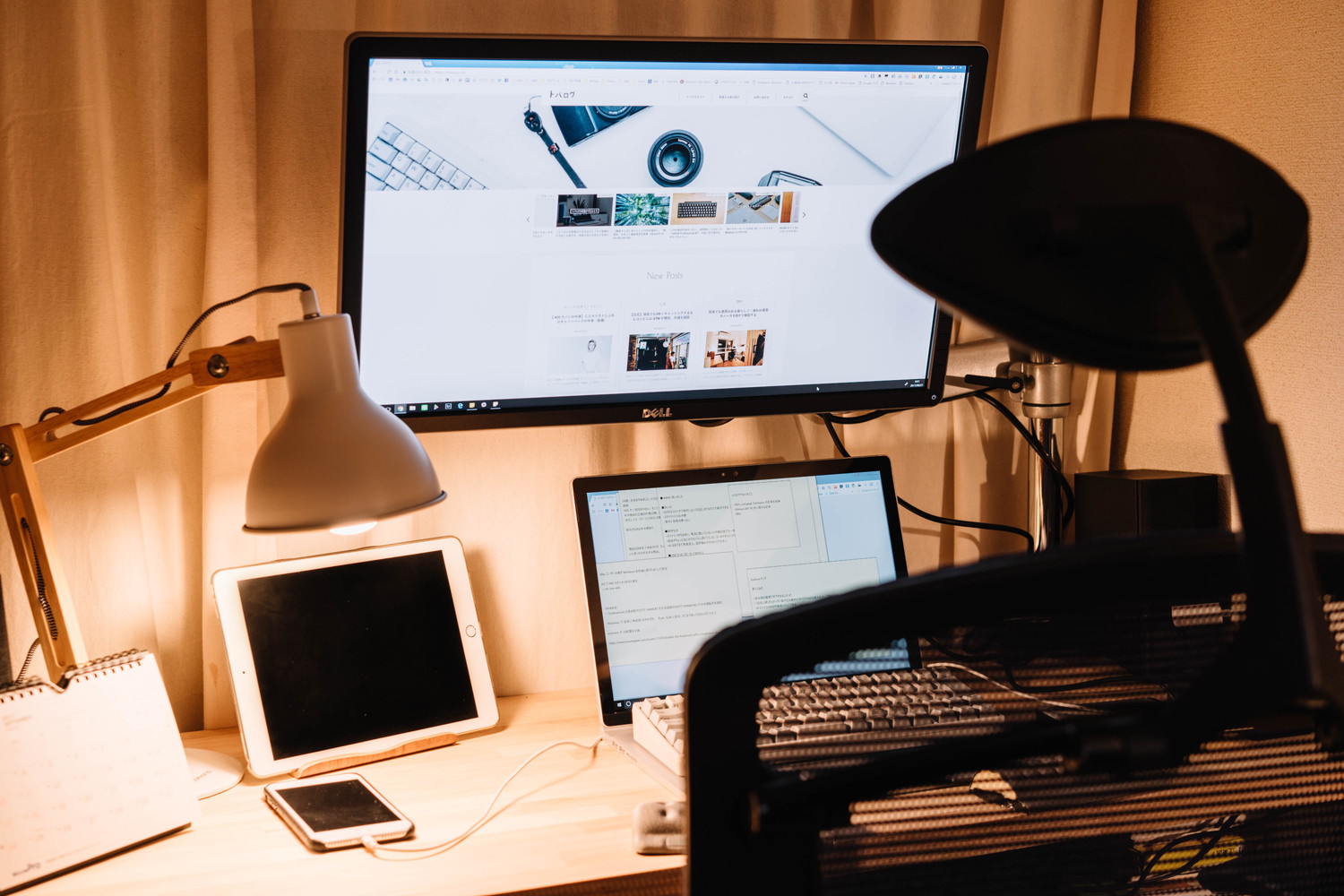 「縁の下のちから持ち」的な Surface ドックは、Surface で自宅でのデスクトップ環境を構築するには欠かせないアイテムだ。自宅に帰って、カバンから充電器を取り出さずに、Surface ドックの端子を Surface に挿し込むだけで充電はもちろん周辺機器にも一気に接続できる便利さは、使ってみないと分からない。
「縁の下のちから持ち」的な Surface ドックは、Surface で自宅でのデスクトップ環境を構築するには欠かせないアイテムだ。自宅に帰って、カバンから充電器を取り出さずに、Surface ドックの端子を Surface に挿し込むだけで充電はもちろん周辺機器にも一気に接続できる便利さは、使ってみないと分からない。
ネックは価格。定価で 2万7,432円と馬鹿にならない金額だ。とはいえ、そもそも Surface Book の 102W 充電 AC アダプタが定価1万3,824円と高額。それならアマゾンなどの中古で Surface ドックを買ったほうがオトクなのではないかと僕は考える。
↓中古なら軒並み2万円以下で購入可能↓
この記事を読んだあなたにオススメ
- 『Polca』で支援いただいたお金で、今後の活動のために Surface Book を買いました。
- MacBook から Surface Book に買い換えた理由をつらつら紹介する
- 【Surface Book レビュー】MacBook Pro から買い換えた具体的な感想